以前、GoogleEarth上に描いたパスデータ(ルートデータ)をGMM.exeに取り込んでGPXファイルにする方法を
11/06 GoogleEarthでのパスデータ(ルートデータ)作成方法で紹介しました。
今回は応用編でGPSで採取したデータをGoogle Earth上で好きなように編集して
別途のGPXファイルとして保存する方法です。
端的に言えば、「GPSデータを修正」するということです。
GMM.exeには、Ver1.1.0.8からGoogleEarth上のkmlファイルを取り込んで
GPXファイルに変換する機能がありますが、説明を詳しくしていなかったのでまとめてみました。
サンプルデータは徘徊データから
「2006年12月2日 祖父江のイチョウを見に行く」のKMLデータを使います。
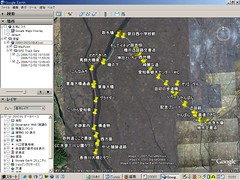
手順は4段階
1.GoogleEarthにkml/kmz を放り込んで対象のデータを表示させる
2.GoogleEarth上でトラックデータを修正する
3.修正されたデータをコピーしてGMM.exeに取り込む
4.トラックデータをGPXファイルとして保存する
1.GoogleEarthにkml/kmz を放り込んで対象のデータを表示させる
場所は一番右端、出発地点の庄内川・新川堤防のあたり、橋も無いのに川を横断している部分です。
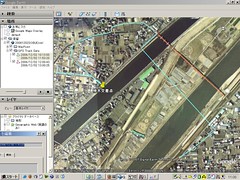
2.GoogleEarth上でトラックデータを修正する
放り込んだkml/kmzファイルを展開すると、以下のようにGPSトラックデータがあらわれます。

右クリックでプロパティを選択すると以下のように、修正できるポイントが「■」で表現されます。
これを移動させてポイントを修正します。つまんで離しての簡単な操作です。

正しい出発地点である送水管の根元までGPSポイントを移動させました。
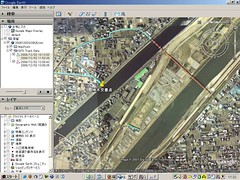
3.修正されたデータをコピーしてGMM.exeに取り込む
右クリックで表示されるメニューのコピーを選びます。

4.トラックデータをGPXファイルとして保存する
GMM.exe上で右クリックをすると、GoogleEarth上でコピーしたデータを取り込むことができます。
保存名を聞いてくるので適当な名前で保存します。GPXファイルとして保存されます。

∩
( ゜∀゜)彡 これだけ!!これだけ!!
⊂彡
以上の方法でGoogleEarth上でGPSトラックデータを修正してGPXファイルとして保存することができます。
数値を弄ることなしに地図や航空写真を見ながら修正できるのでとても楽です。
11/06 GoogleEarthでのパスデータ(ルートデータ)作成方法で紹介しました。
今回は応用編でGPSで採取したデータをGoogle Earth上で好きなように編集して
別途のGPXファイルとして保存する方法です。
端的に言えば、「GPSデータを修正」するということです。
GMM.exeには、Ver1.1.0.8からGoogleEarth上のkmlファイルを取り込んで
GPXファイルに変換する機能がありますが、説明を詳しくしていなかったのでまとめてみました。
サンプルデータは徘徊データから
「2006年12月2日 祖父江のイチョウを見に行く」のKMLデータを使います。
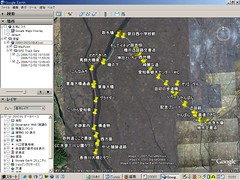
手順は4段階
1.GoogleEarthにkml/kmz を放り込んで対象のデータを表示させる
2.GoogleEarth上でトラックデータを修正する
3.修正されたデータをコピーしてGMM.exeに取り込む
4.トラックデータをGPXファイルとして保存する
1.GoogleEarthにkml/kmz を放り込んで対象のデータを表示させる
場所は一番右端、出発地点の庄内川・新川堤防のあたり、橋も無いのに川を横断している部分です。
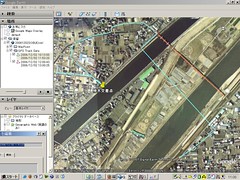
2.GoogleEarth上でトラックデータを修正する
放り込んだkml/kmzファイルを展開すると、以下のようにGPSトラックデータがあらわれます。

右クリックでプロパティを選択すると以下のように、修正できるポイントが「■」で表現されます。
これを移動させてポイントを修正します。つまんで離しての簡単な操作です。

正しい出発地点である送水管の根元までGPSポイントを移動させました。
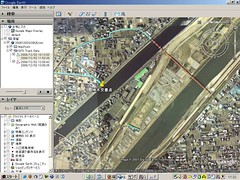
3.修正されたデータをコピーしてGMM.exeに取り込む
右クリックで表示されるメニューのコピーを選びます。

4.トラックデータをGPXファイルとして保存する
GMM.exe上で右クリックをすると、GoogleEarth上でコピーしたデータを取り込むことができます。
保存名を聞いてくるので適当な名前で保存します。GPXファイルとして保存されます。

∩
( ゜∀゜)彡 これだけ!!これだけ!!
⊂彡
以上の方法でGoogleEarth上でGPSトラックデータを修正してGPXファイルとして保存することができます。
数値を弄ることなしに地図や航空写真を見ながら修正できるのでとても楽です。












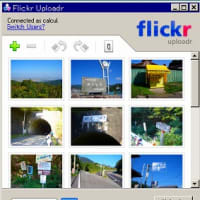

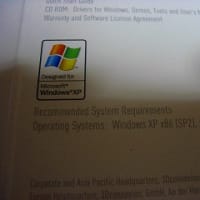





GoogleEarth内のルートデータは時間や標高情報が削除されるのが玉にキズ